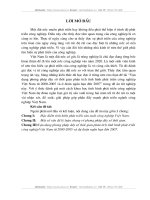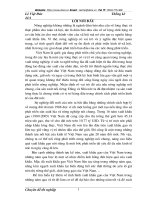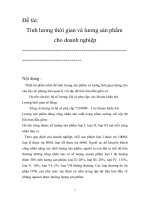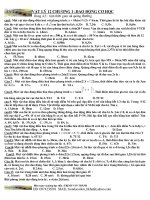NHÓM HÀM THỜI GIAN VÀ CÁCH TÍNH TUỔI
Bạn đang xem bản rút gọn của tài liệu. Xem và tải ngay bản đầy đủ của tài liệu tại đây (129.99 KB, 3 trang )
NHÓM HÀM THỜI GIAN VÀ CÁCH TÍNH TUỔI
1. Nhòm hàm thời gian
a. Hàm Year
* Công dụng: Trích ra giá trị Năm trong chuỗi Dl thời gian dạng Ngày, tháng, năm
* Dạng thức:
=Year(Serial_number)
Trong đó:
Serial_number: Là giá trị thời gian, Đ/c ô chứa giá trị thời gian dạng Ngày, tháng,
năm
* Cy: Nếu ta nhập trực tiếp thời gian vào hàm thì phải nhập trong cặp ngoặc kép
Ví dụ:
=Year("5/25/2006")
hoặc
=Year(B1) (Nếu trong ô B1 có chứa chuỗi thời gian 5/25/2006)
=2006 (giá trị năm)
b. Hàm Month
* Công dụng: Trích ra giá trị Tháng trong chuỗi Dl thời gian dạng Ngày, tháng, năm
* Dạng thức:
=Month(Serial_number)
Ví dụ:
=Month("5/25/2006")
hoặc
=Month(B1) (Nếu trong ô B1 có chứa chuỗi thời gian 5/25/2006)
=5 (giá trị tháng)
c. Hàm Day
* Công dụng: Trích ra giá trị Ngày trong chuỗi Dl thời gian dạng Ngày, tháng, năm
* Dạng thức:
=Day(Serial_number)
Ví dụ:
=Day("5/25/2006")
hoặc
=Day(B1) (Nếu trong ô B1 có chứa chuỗi thời gian 5/25/2006)
=25(giá trị ngày)
d. Hàm Date
* Công dụng: Trả về định dạng thời gian dạng Ngày Tháng Năm của các giá trị số.
* Dạng thức:
=Date(Year,Month,Day)
Trong đó:
Year: Giá trị năm
Month: Giá trị tháng
Day: Giá trị ngày
Ví dụ:
=Date(1977,01,19)
= 01/19/1977
e. Hàm Today
* Công dụng: Trả về giá trị thời gian của Ngày tháng hiện tại theo thiết lập của đồng
hồ hệ thống máy tính.
* Dạng thức:
=Today()
Ví dụ:
=Today()
= 7/24/2006 Nếu đó là thời gian của đồng hồ hệ thống
f. Hàm Now
* Công dụng: Trả về gia trị thời gian ở thời điểm hiện tại theo thiết lập của đồng hồ hệ
thống
* Dạng thức:
=Now()
Ví dụ:
=Now()
= 7/22/2006 15:25
*Cy: - Hàm Now và hàm Today là loại hàm đặc biệt, nó không có đối số nhưng ta
vẫn phải nhập cặp ngoặc đơn.
- Kết quả của hàm Now và hàm Today tuỳ thuộc vào thiết lập của đồng hồ hệ
thống vì vậy trước khi tính toán ta phải tính thử, nếu kết quả của hàm không đúng với thời
gian thực tại thì phải khai báo lại thời gian của hệ thống. Cách khai báo như sau:
Cách 1
: Nháy đúp vào biểu tượng đồng hồ hệ thống trên thanh Taskbar ở góc dưới bên
phải màn hình
Cách 2
:
Start\ Setting\ Control Panel\ Date and Time
H18: Hộp thoại khai báo định dạng thời gian
Kích chọn để khai báo định dạng tuỳ ý của người dùng
Nhập định dạng tuỳ ý của người dùng
2. Cách tính tuổi
a. Tính tương đối
=Năm hiện tại - Năm sinh
=Year(Today())-Year(Ngày,Tháng,Năm sinh)
b. Tính chính xác
Đảm bảo người được tính phải có đủ 365 ngày mới được tính 1 tuổi:
=(Today()-Ngày tháng năm sinh)/365
=Số tuổi
Có thể số tuổi sẽ là một số thập phân. Nếu chỉ cần lấy số tuổi tròn (số nguyên)
ta có thể dùng kết hợp với hàm Int. Khi đó công thức có dạng:
=Int((Today()-Ngày tháng năm sinh)/365)
3. Thay đổi kiểu hiển thị của giá trị thời gian trên trang in
- Bôi đen vùng Dl thời gian cần thay đối
- Format\ Cells\ Number:
+ Tại Category: Chọn Custom
+ Tại Type: Nhập định dạng thời gian mong muốn
Ví dụ:
Thời gian dạng ngày tháng:
dd-mm-yy; mm-dd-yyyy, dd-mm-yyyy
Thời gian dạng giờ phút:
hh:mm:ss
OK